
Google Chrome Browser är en populär webbläsare, som är utrustad med breda möjligheter. Det är ingen hemlighet att nya uppdateringar regelbundet produceras för webbläsaren. Men om du behöver uppdatera inte hela webbläsaren som helhet, och dess separata komponent, är den här uppgiften också tillgänglig för användarna.
Antag att du är nöjd med den aktuella versionen av webbläsaren, men för rätt prestanda av vissa komponenter, till exempel, peppar-blixt (känd som Flash Player), rekommenderas fortfarande att kontrolleras och, om det behövs, ställs in.
Så här kontrollerar du uppdateringarna för Pepper Flash?
Observera att det bästa sättet att uppdatera Google Chrome-komponenter är att uppdatera webbläsaren själv direkt. Om du inte har ett allvarligt behov av att uppdatera enskilda komponenter i webbläsaren, är det bättre att uppdatera webbläsaren fullständigt.
Läs mer om detta: Så här uppdaterar du Google Chrome-webbläsaren
1. Öppna Google Chrome-webbläsaren och gå till följande länk i adressfältet:
Chrome: // komponenter /
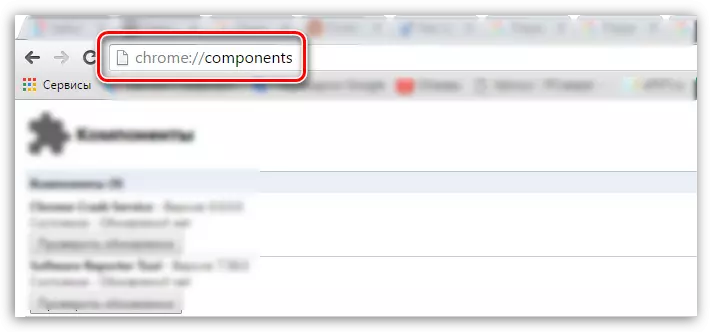
2. Ett fönster visas på skärmen, som innehåller alla separata komponenter i Google Chrome-webbläsaren. Hitta komponenten i den här listan. "Pepper_flash" och klicka på det med knappen "Kontrollera uppdateringar".
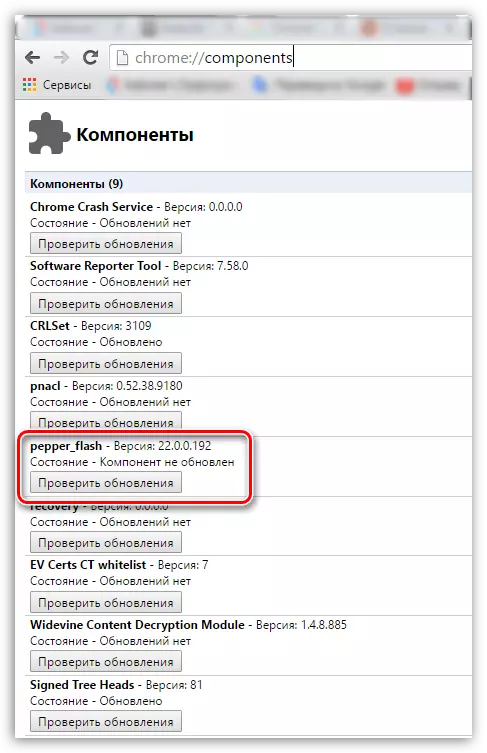
3. Den här åtgärden kommer inte bara att kontrollera tillgängligheten av uppdateringar för Pepper Flash, men uppdatera även den här komponenten.
Med det här metoden kan du uppdatera Flash Player-pluginet inbyggt i webbläsaren, utan att tillgripa installationen av webbläsaren själv. Men glöm inte att utan att uppdatera webbläsaren i tid, riskerar du att stöta på allvarliga problem, inte bara i webbläsaren, utan också din säkerhet.
